Labels in WinUI Slider
26 May 20217 minutes to read
This section explains about how to show the labels in the slider.
Show Labels
The ShowLabels property is used to render the labels on Interval. The default value of ShowLabels property is false.
<slider:SfSlider ShowLabels="True"
Value="50" />SfSlider sfSlider = new SfSlider();
sfSlider.ShowLabels = true;
sfSlider.Value = 50;
this.Content = sfSlider;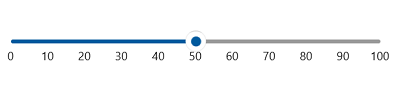
Maximum number of labels per 100 logical pixels
By default, a maximum of three labels are displayed for each 100 logical pixels in slider. The maximum number of labels that should present within 100 logical pixels length can be customized using the MaximumLabelsCount property of the slider. This property is applicable only for automatic range calculation and will not work, if you set value for Interval property of a RangeSlider.
<slider:SfSlider Value="50"
MaximumLabelsCount="1"
ShowLabels="True" />SfSlider sfSlider = new SfSlider();
sfSlider.MaximumLabelsCount = 1;
sfSlider.Value = 50;
sfSlider.ShowLabels = true;
this.Content = sfSlider;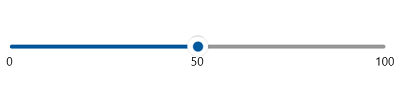
Label Placement
The labelPlacement property is used to place the labels either before or after the track. The default value of the labelPlacement property is Placement.After.
<slider:SfSlider ShowLabels="True"
Value="50"
LabelPlacement="Before" />SfSlider sfSlider = new SfSlider();
sfSlider.ShowLabels = true;
sfSlider.Value = 50;
sfSlider.LabelOffset = Placement.Before;
this.Content = sfSlider;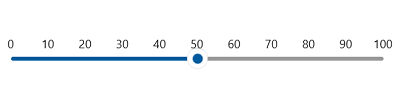
Label Offset
You can adjust the space between ticks and labels of the slider using the LabelOffset property. The default value of LabelOffset property is 5.
<slider:SfSlider ShowTicks="True"
ShowLabels="True"
Value="50"
LabelOffset="10" />SfSlider sfSlider = new SfSlider();
sfSlider.ShowTicks = true;
sfSlider.ShowLabels = true;
sfSlider.LabelOffset = 10;
sfSlider.Value = 50;
this.Content = sfSlider;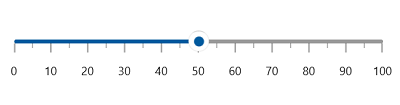
Label Template
Setting a Template for Labels
The LabelTemplate property allows you to define the data template for the label’s as shown in the following code sample.
<DataTemplate x:Key="TrackLabelTemplate">
<Grid CornerRadius="5"
Background="{ThemeResource SystemBaseLowColor}">
<TextBlock Text="{Binding Text}"
Margin="6" />
</Grid>
</DataTemplate>
<slider:SfSlider ShowLabels="True"
LabelOffset="15"
LabelTemplate="{StaticResource TrackLabelTemplate}"
Value="50" />SfSlider sfSlider = new SfSlider();
sfSlider.ShowLabels = true;
sfSlider.LabelOffset = 15;
sfSlider.LabelTemplate = this.Resources["TrackLabelTemplate"] as DataTemplate;
sfSlider.Value = 50;
this.Content = sfSlider;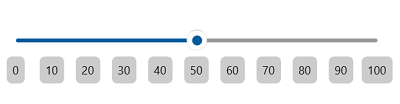
NOTE
Its DataContext is
SliderLabelInfo.
Setting Active Template for Labels
The ActiveLabelTemplate property allows you to define the data template for the active label’s as shown in the following code sample.
<DataTemplate x:Key="ActiveTrackLabelTemplate">
<TextBlock Text="{Binding Text}"
Foreground="{ThemeResource SystemAccentColor}" />
</DataTemplate>
<slider:SfSlider ShowLabels="True"
LabelOffset="10"
ActiveLabelTemplate="{StaticResource ActiveTrackLabelTemplate}"
Value="50" />SfSlider sfSlider = new SfSlider();
sfSlider.ShowLabels = true;
sfSlider.LabelOffset = 10;
sfSlider.ActiveLabelTemplate = this.Resources["ActiveTrackLabelTemplate"] as DataTemplate;
sfSlider.Value = 50;
this.Content = sfSlider;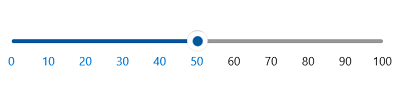
NOTE
Its DataContext is
SliderLabelInfo.
Formating Track Labels using Label Template
By adding Converters in LabelTemplate, you can customize the format of the track labels or display the custom text.
<DataTemplate x:Key="LabelTemplate">
<TextBlock Text="{Binding Value,
Converter={StaticResource FormatStringConverter},
ConverterParameter='N2'}" />
</DataTemplate>
<slider:SfSlider ShowLabels="True"
Interval="20"
LabelOffset="15"
LabelTemplate="{StaticResource LabelTemplate}"
Value="50" />SfSlider sfSlider = new SfSlider();
sfSlider.ShowLabels = true;
sfSlider.Interval = 20;
sfSlider.LabelOffset = 15;
sfSlider.LabelTemplate = this.Resources["TLabelTemplate"] as DataTemplate;
sfSlider.Value = 50;
this.Content = sfSlider;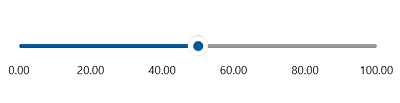
NOTE
Its DataContext is
SliderLabelInfo.